Лаболаторная №1. Лаб (1). 5. Познакомьтесь с перечнем команд, используя справочную систему команда help
 Скачать 1.55 Mb. Скачать 1.55 Mb.
|
|
1. При выполнении лабораторной работы оформите отчет, в который включите результаты выполнения заданий в виде скриншотов с указанием текста заданий. 2. Составьте конспект, содержащий используемые команды с пояснением назначения команд. 3. Запустите оболочку командной строки, используя Пуск/ Все программы/ Стандартные/ Командная строка. 4. Выполните настройки окна командной строки через диалоговое окно Свойства: измените размер и тип шрифта, размер окна. 5. Познакомьтесь с перечнем команд, используя справочную систему: команда HELP. 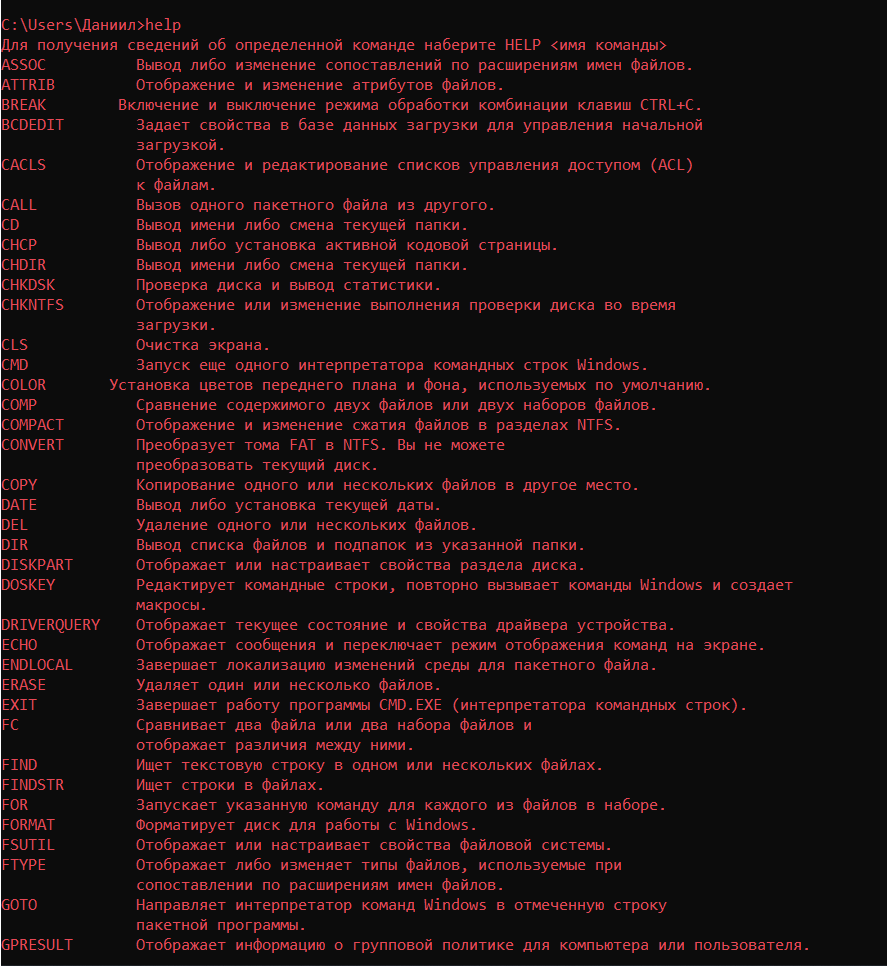 6. Используя справочную систему, изучите формат и параметры команды COLOR. 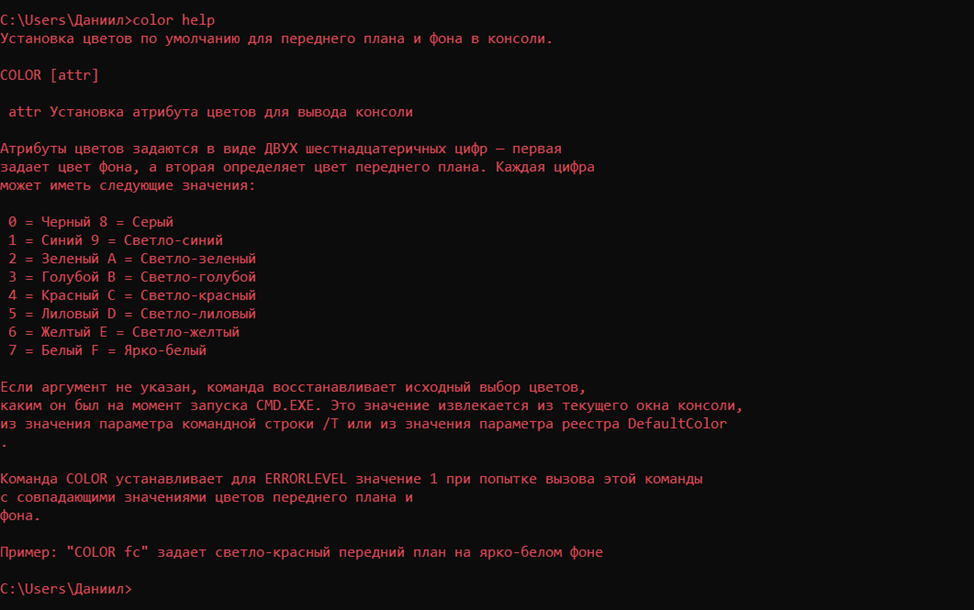 7. С помощью команды COLOR измените цвет текста на экран и фона экрана.  8. Изучите синтаксис и параметры команды DIR, используя команду help DIR 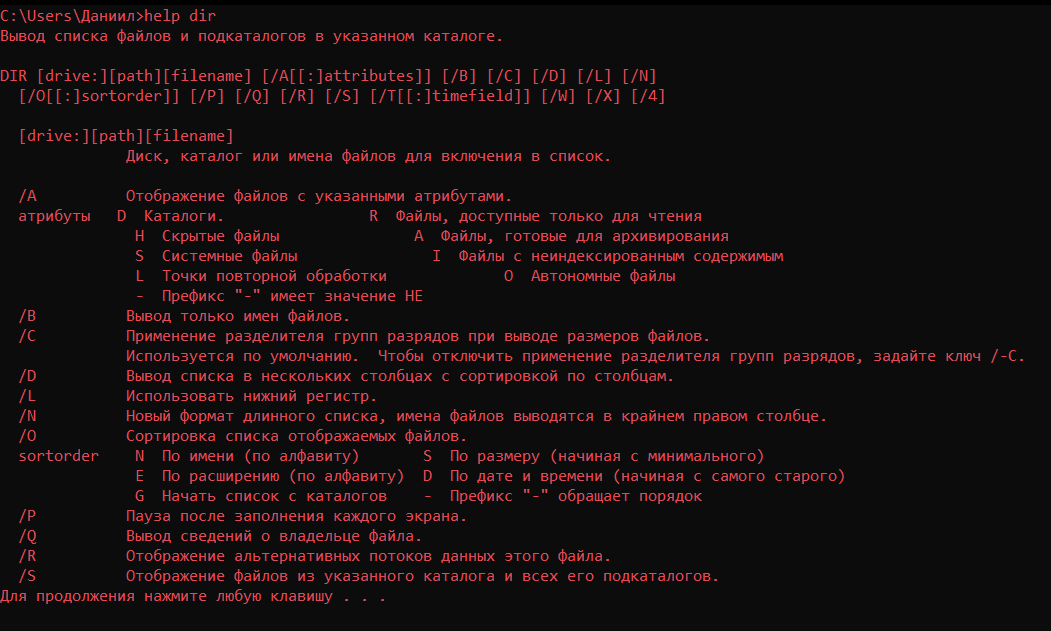 9. Просмотрите содержимое корневого каталога вашего рабочего диска. 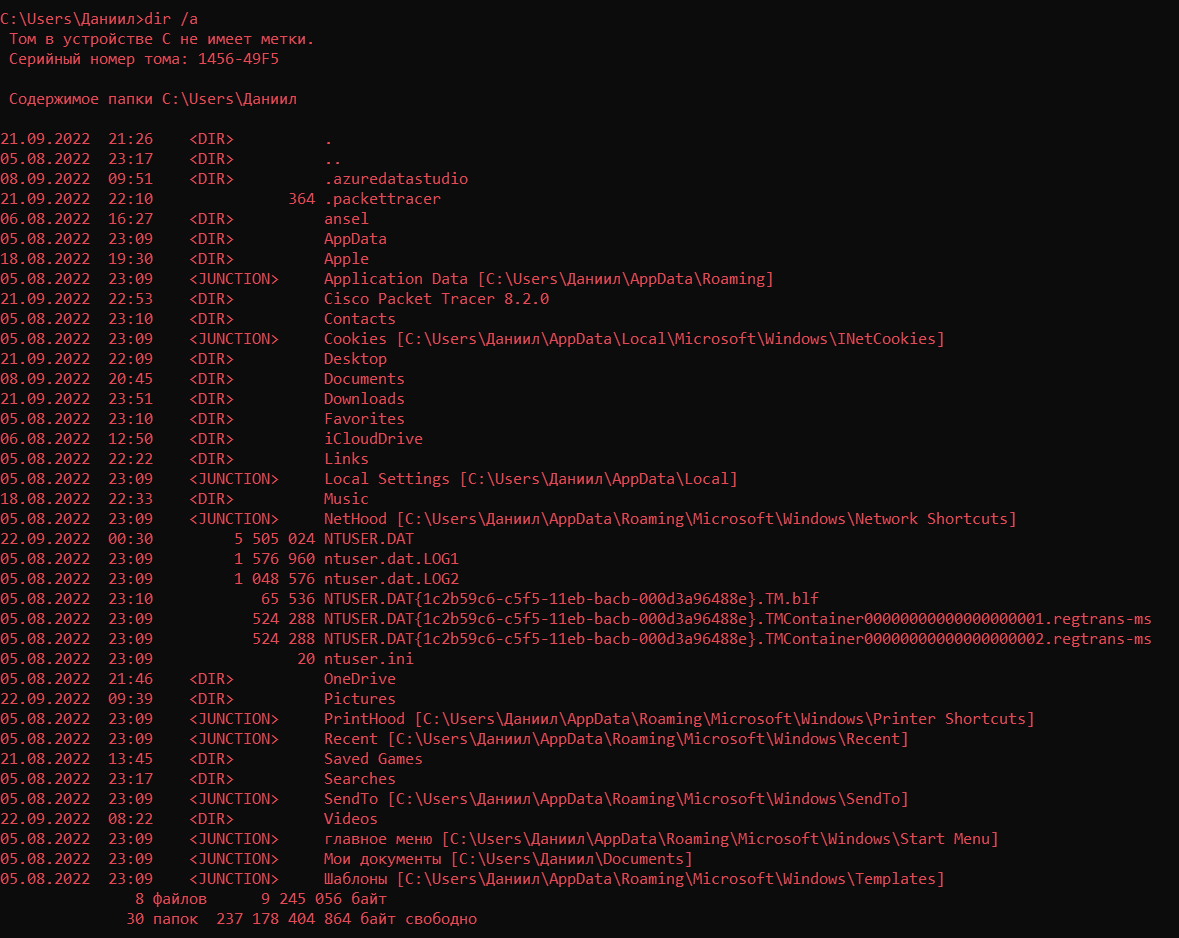 10. Выведите скрытые файлы каталога C:\Windows. 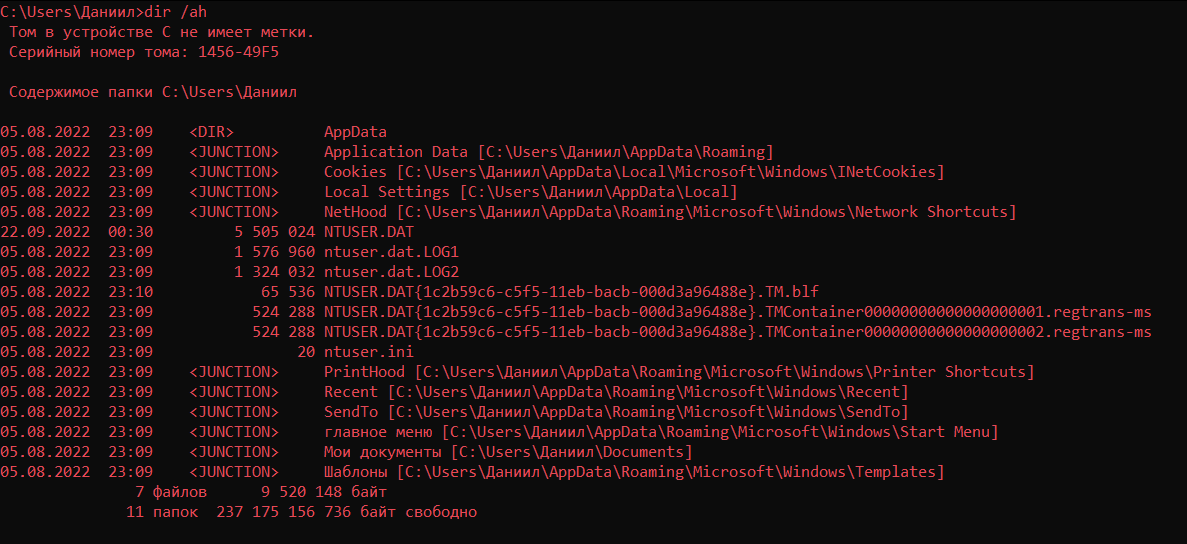 11. Используя справочную систему, изучите формат и параметры команды TREE.  12. Выведите дерево каталогов диска С. 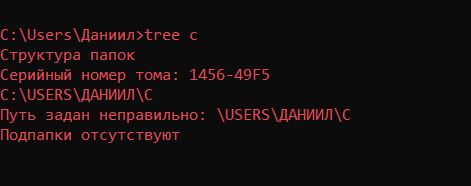 13. Просмотрите содержимое корневого каталога диска C, результат отсортируйте по размеру. 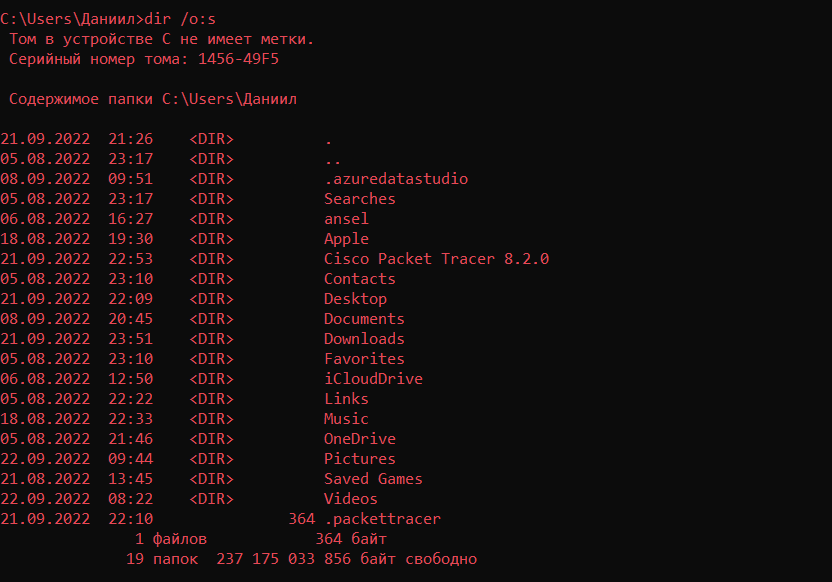 14. Просмотрите содержимое каталога Windows диска C, результат отсортируйте по дате и времени. 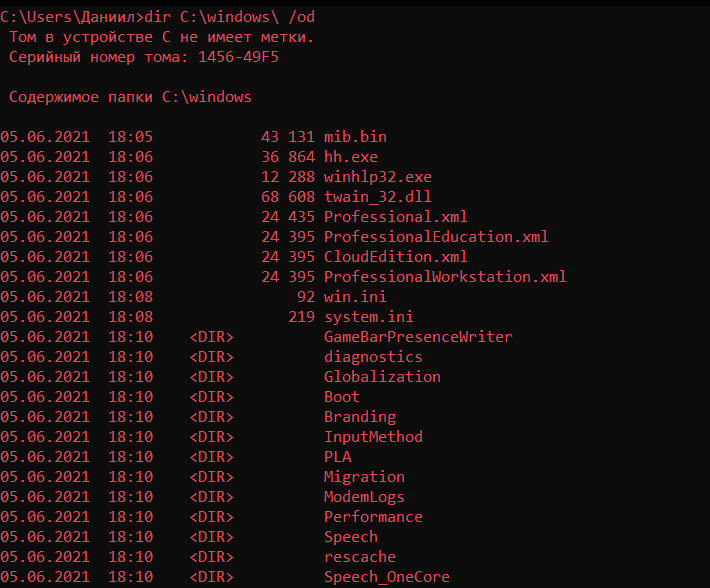 15. Используя справочную систему, изучите формат и параметры команды MD. 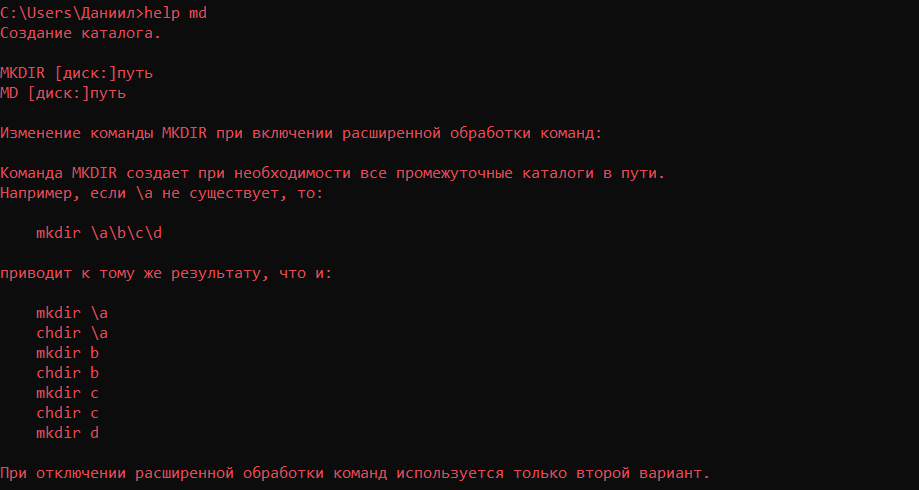 16. В корневом каталоге вашего рабочего диска создайте новый каталог, именем которого является ваша фамилия.  17. Используя справочную систему, изучите формат и параметры команды CD. 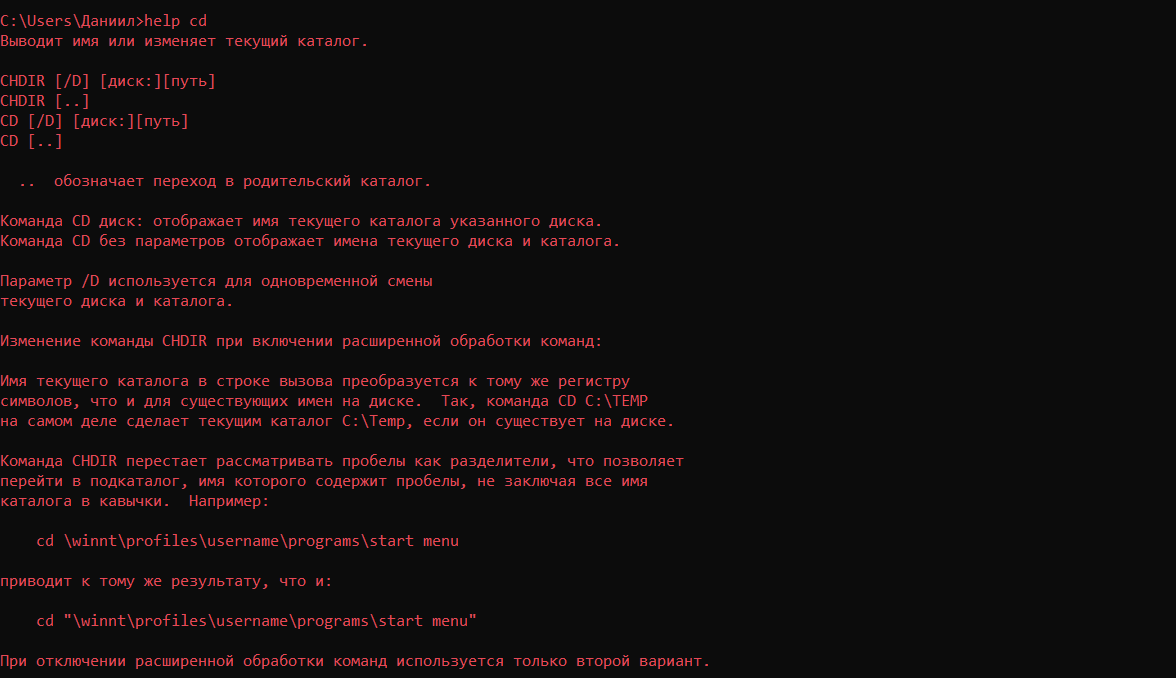 18. Перейдите в новый каталог. 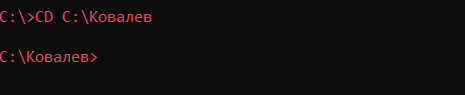 19. В новом каталоге создайте структуру каталогов Имя\Отчество с помощью одной команды. 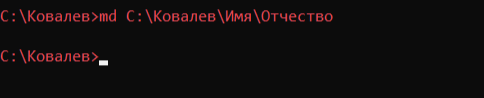 20. В новом каталоге создайте файлы fam.txt, name.txt, otchestvo.txt. Содержимым файлов является фамилия, имя, отчество. 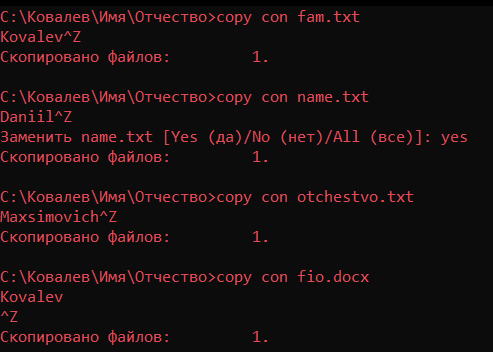 21. В том же каталоге создайте файл fio.docx, содержимое которого – ваша фамилия. 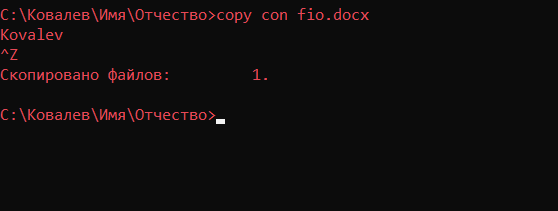 22. Используя справочную систему, изучите формат и параметры команды COPY. 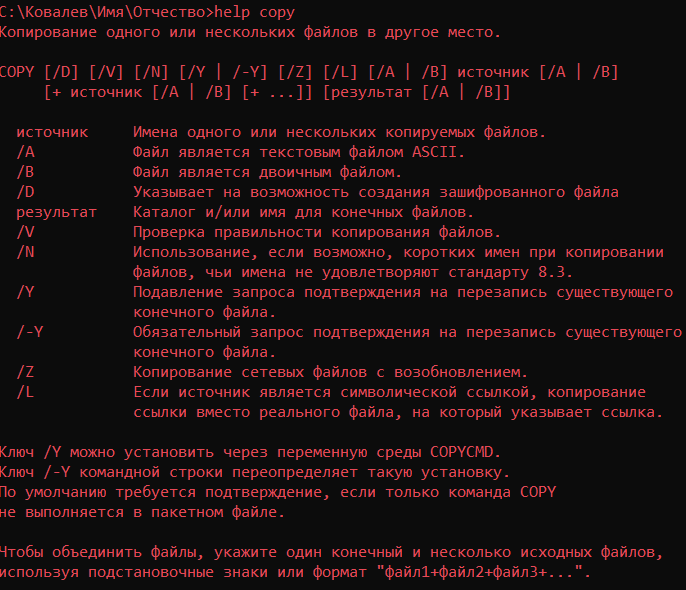 23. Объедините файлы fam.txt, name.txt, otchestvo.txt в файл fio.txt.  24. Используя справочную систему, изучите формат и параметры команды TYPE.  25. Выведите содержимое текстового файла fio.txt. 26. В корневом каталоге своего рабочего диска создайте новый каталог с именем FIO. 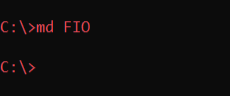 27. Скопируйте в каталог FIO файлы name.txt, otchestvo.txt.  28. Используя справочную систему, изучите формат и параметры команды MOVE. 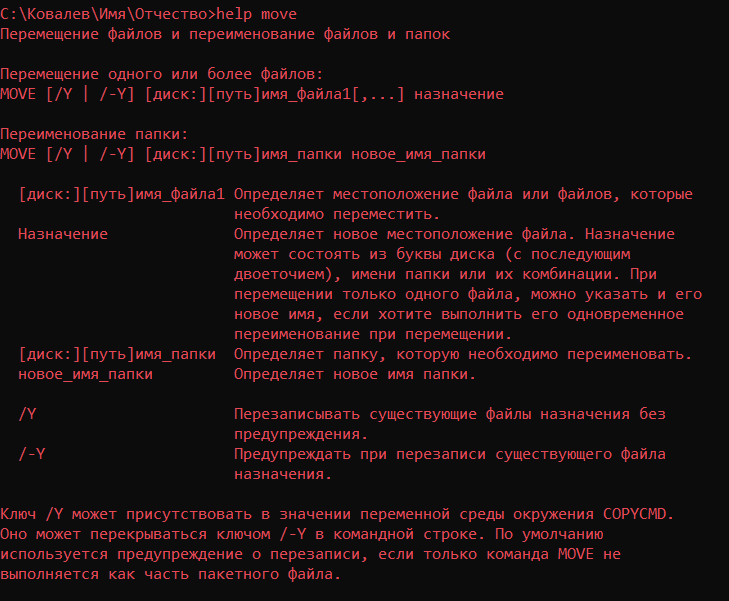 29. Переместите в каталог FIO файл fio.txt. 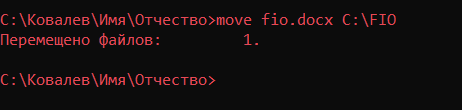 30. Для файла fio.txt установите атрибут «Только чтение». 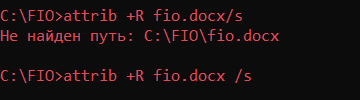 31. Используя справочную систему, изучите формат и параметры команды ATTRIB. 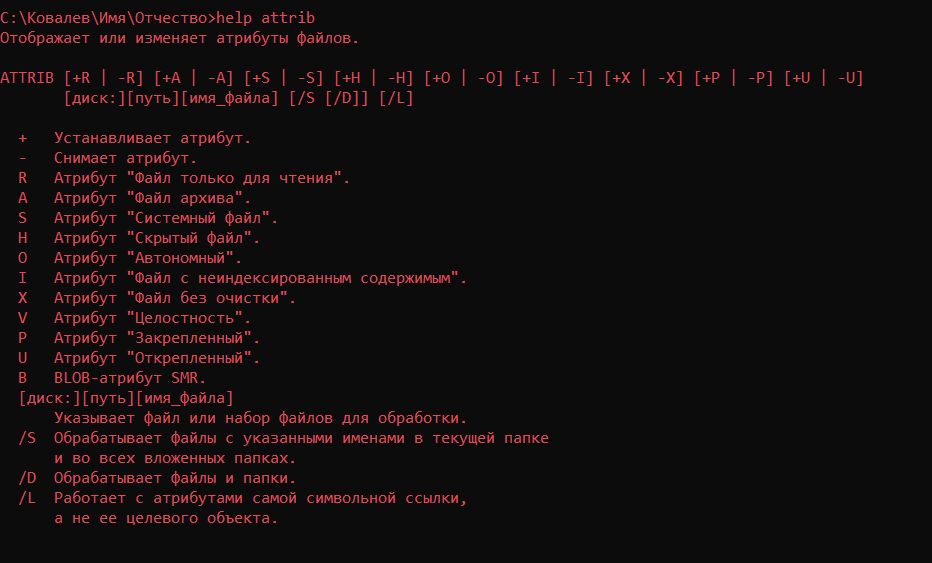 32. Используя справочную систему, изучите формат и параметры команды REN. 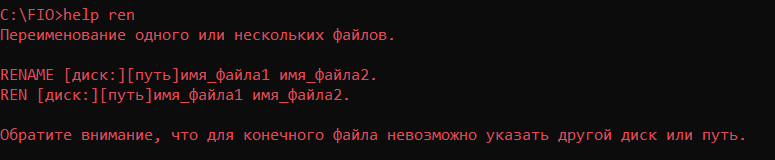 33. Переименуйте файл fio.txt в myfio.txt. 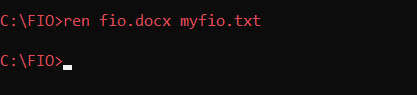 34. Для файла fio.txt удалите атрибут «Только чтение». 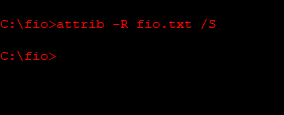 35. Используя справочную систему, изучите формат и параметры команды ERASE. 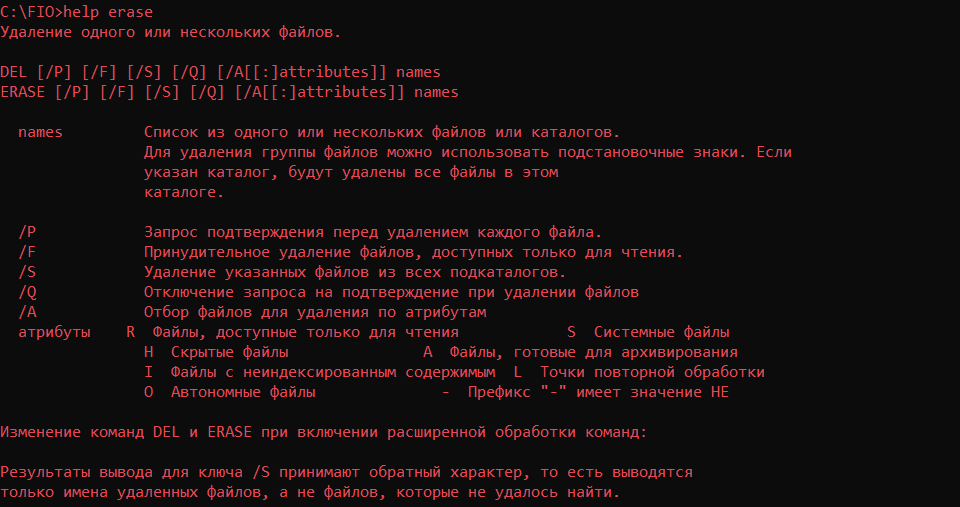 36. Из каталога Имя\Отчество удалите файлы name.txt, otchestvo.txt.  37. Используя справочную систему, изучите формат и параметры команды RD.  38. Удалите каталог с именем Отчество. 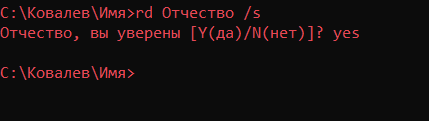 39. Используя справочную систему, изучите формат и параметры команды FIND.  40. Используя возможности поиска найдите файлы, в которых содержимым является ваша фамилия. 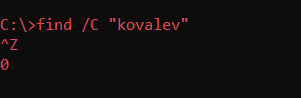 41. Из каталога C:\Windows выберите все файлы с расширением .dll. 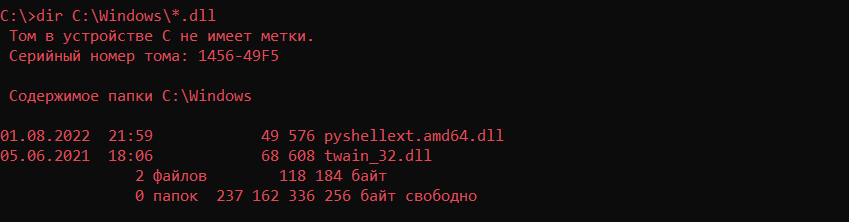 42. Из каталога C:\Windows выберите все файлы, в имени которых не более 4 символов и любое расширение. 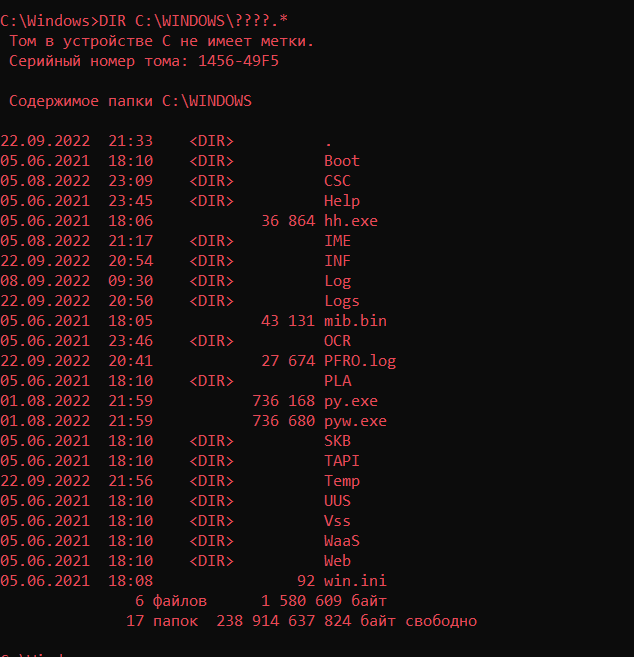 43. Из каталога C:\Windows выберите все файлы, имя которых начинается с символа «М» и любым расширением. 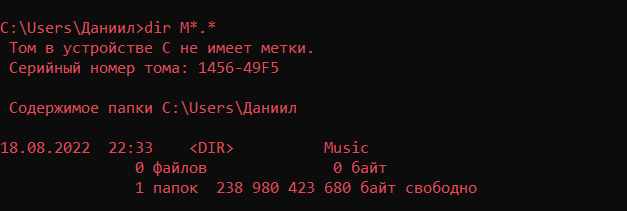 44. Используя справочную систему, изучите формат и параметры команды SYSTEMINFO. 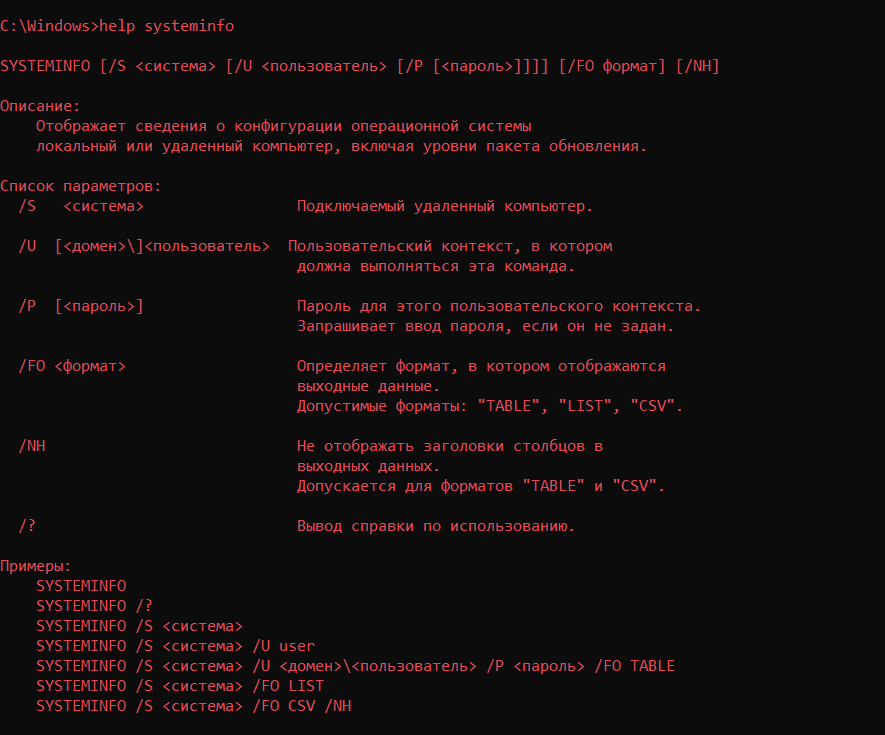 45. Выведите информацию об операционной системе и конфигурации компьютера. 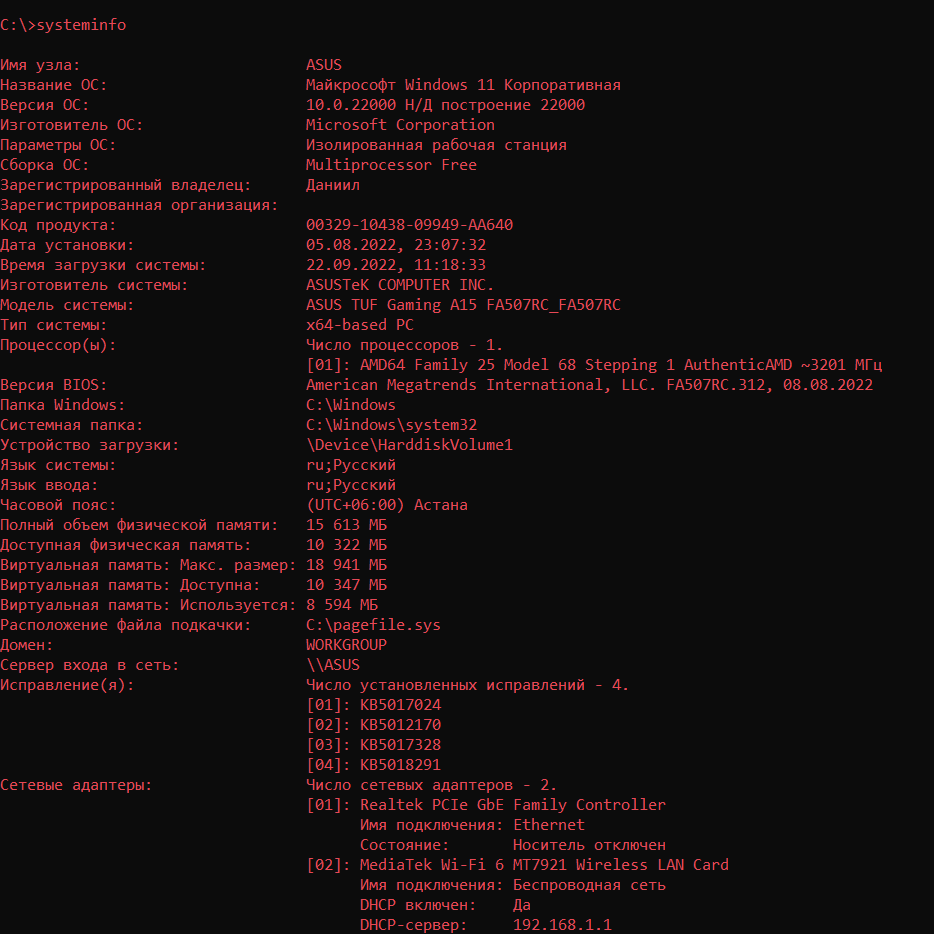 46. Используя справочную систему, изучите формат и параметры команды VER. 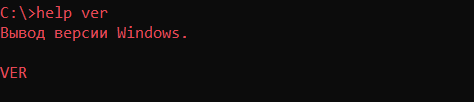 47. Просмотрите сведения о версии ОС Windows.  48. Выведите сведения о системе и конфигурации компьютера. 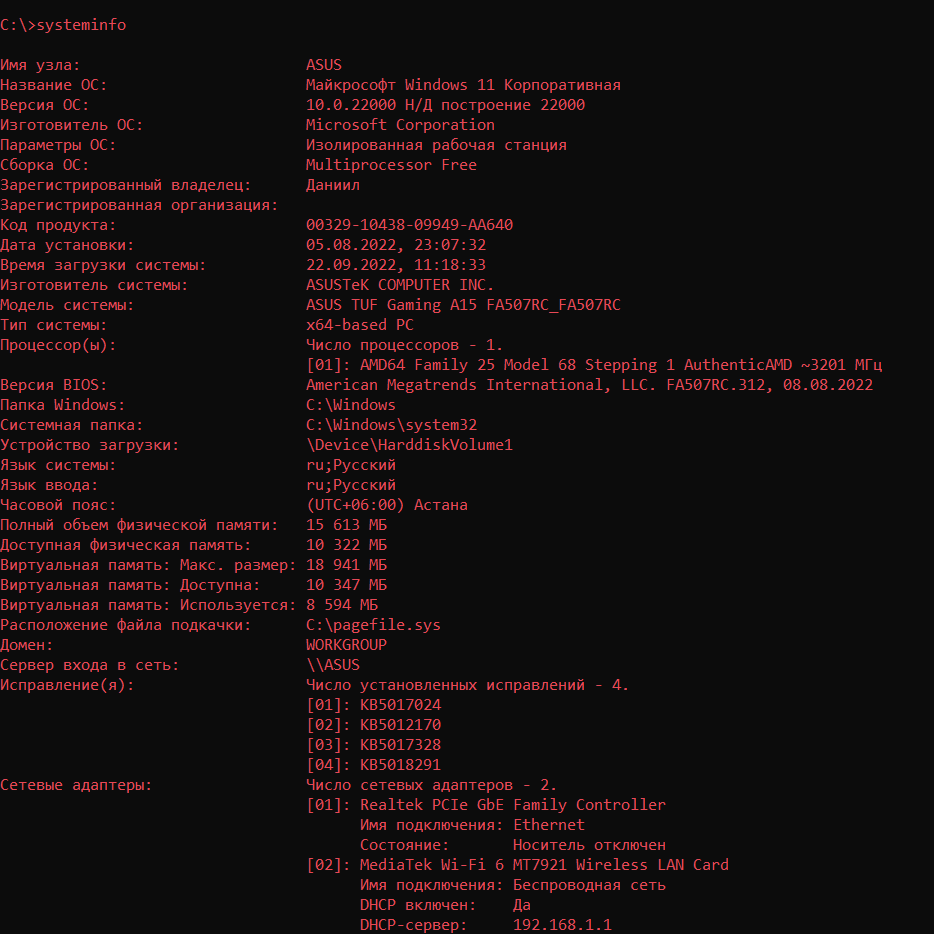 49. Просмотрите системные значения даты и времени.  50. Используя справочную систему, изучите формат и параметры команды PROMPT. 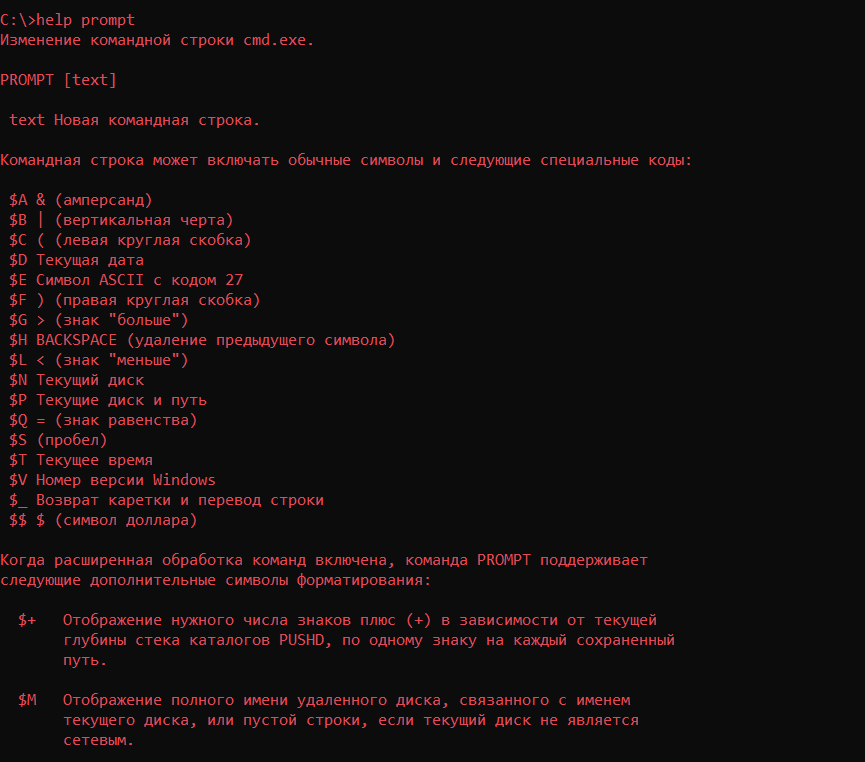 51. Измените приглашение командной строки на «Привет. Введите команду».  52. Просмотрите содержимое текущего каталога. 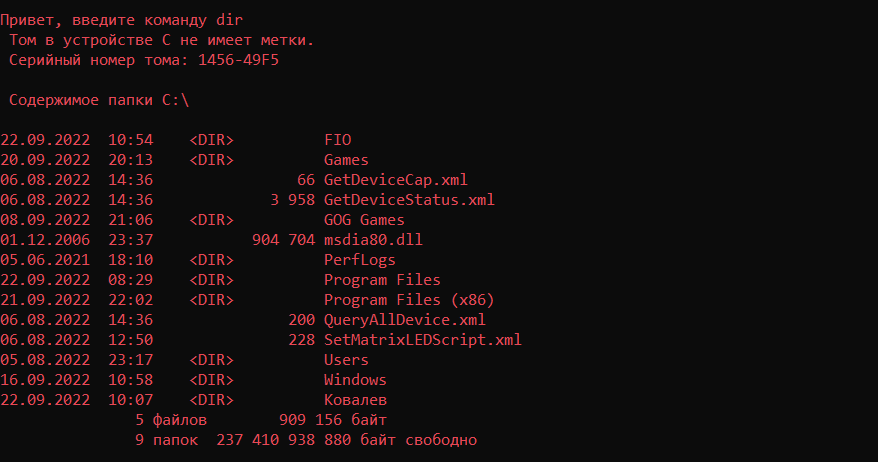 53. Восстановите приглашение командной строки. 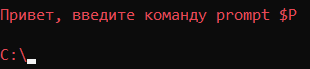 54. Завершите работу с командной строкой.  Контрольные вопросы Как настроить окно командной строки? Для запуска командной строки: Нажать Win+R, ввести CMD, нажать Enter. Как получить информацию о команде и ее параметрах? Для получения информации о командах набрать HELP, нажать Enter Какие операции можно совершать с файлами и каталогами в командной строке? Вывод содержимого каталогов, создание каталогов, осуществить поиск по содержимому и т.д. Как вывести содержимое каталога? Команда DIR выводит список файлов и подкаталогов каталога Как осуществляется поиск файлов и каталогов по какому-то признаку? Утилита find сама не осуществляет поиск по содержимому, но ее можно использовать, чтобы задать другие граничные условия поиска Как вывести дерево каталогов? Команда TREE представляет графически дерево каталогов заданного пути или диска. Как создать новый каталог? Команда MD ( MKDIR ) используется для создания каталогов в командной строке Windows Для чего используется команда COPY? После перехода на диск C: напечатайте команду для создания файла: Как создать файл? сору con Имя вашего файла и нажмите кнопку Enter Как переместить файл? Команда MOVE служит для перемещения одного или нескольких файлов из одного каталога в другой Какие атрибуты и как можно присвоить файлу? cmd установить атрибут "Скрытый" для всех файлов с расширением .cmd в текущем каталоге и всех его подкаталогах Для чего служит команда COPY? Команда COPY используется для копирования одного или нескольких файлов в командной строке Windows Какая команда служит для переименования файлов? Команда RENAME имеет синоним REN и предназначена для переименования файлов и каталогов Как переместить файл? Команда MOVE служит для перемещения одного или нескольких файлов из одного каталога в другой Как переименовать файл? Команда RENAME имеет синоним REN и предназначена для переименования файлов и каталогов. Как удалить файл и каталог? Если вам нужно удалить файл через командную строку, то для этого нужно использовать команду DEL или ERASE. |
